Webpageing.com vírus eltávolítása (víruseltávolítási útmutató)
Eltávolítási Útmutató - Webpageing.com vírus
Mi az, hogy Webpageing.com vírus?
Ha új kezdőlapot vagy alapértelmezett keresőmotort talált böngészőjében, és ez a Webpageing.com címre juttatja, viszonylag komoly problémával áll szemben. Hogy miért kell elkerülni ezt a keresőmotort? Ebből a bejegyzésből megtudhatja.
Webpageing.com áttekintés:
A Webpageing.com egy böngészőeltérítő, amely a potenciálisan kéretlen programok közé is tartozik. A rendszerbe jutva a program megpróbálja előre meghatározott domainekre irányítani a felhasználókat, hogy népszerűsíthesse őket. A fő probléma a Webpageing.com átirányításaival az, hogy nem lehet tudni, mennyire megbízhatóak ezek a weboldalak. Emellett különféle hirdetések is feltűnhetnek, ha ezt a keresőt használva böngészi az internetet. A legtöbb hirdetés megpróbálja elhitetni a felhasználóval, hogy frissíteniük kell a Java, Flash Player vagy más programjukat. Sajnos ezt nem szabad elhinnie a Webpageing.com-nak. Ha telepítve is vannak ezek a programok, a Webpageing.com hirdetésekre NE kattintson rá! Ellenkező esetben újabb böngészőeltérítő, adware vagy más potenciálisan kéretlen program juthat a rendszerbe.
Ha ezek az információk még nem győzték meg arról, hogy el kell távolítania a Webpageing.com vírust számítógépéről, vegye figyelembe azt is, hogy megfigyelheti a kereséseket, és (személyes beazonosításra nem alkalmas) adatokat gyűjthet be. Nem, beazonosításra nem alkalmas adatok, de véleményűnk szerint a számítógép IP-címét és a használt e-mail címeket sem szabad megosztania. A biztonsági szakértők is azt tanácsolják, hogy ha nem szeretné idegenek kezébe adni ezeket az információkat, használjon inkább megbízható keresőt, például a Google-t vagy a Binget. A Webpageing.com eltávolításához telepítenie kell a FortectIntego nevű programot, amely biztosítani tudja, hogy a rendszer biztonságban van, és potenciálisan kéretlen programoktól mentes.
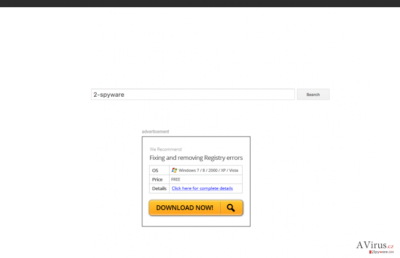
Hogyan juthat a rendszerbe ez a böngészőeltérítő?
Az esetek többségében a felhasználók freeware programok telepítése során engedélyezik a Webpageing.com böngészőeltérítő vagy más kéretlen program bejutását. A rendszerbe juthat például bizonyos letöltéskezelők, PDF-készítők, videóstreaming szoftverek és más hasonló ingyenes programok segítségével. Nem kell mostantól fizetős programokat használnia, csak annyit kell tennie, hogy odafigyel a telepítési folyamatokra, és az egyéni/custom (vagy haladó/advanced stb.) telepítési módot választja a telepítők indulásakor. Ezt követően vegye ki a jelöléseket azokból a jelölőnégyzetekből, amelyek beleegyezést adnak a böngészők kezdőlapjainak vagy alapértelmezett keresőinek módosításába. A Webpageing.com az Internet Explorer, Google Chrome, Mozilla Firefox, Safari és más böngészőkbe is bejuthat.
Tehát ne feledje, hogy akaratlanul a rendszerbe engedheti a Webpageing.com eltérítőt, ezért oda kell figyelnie a freeware és shareware programok telepítésére. Ha ez a kétes kereső már a rendszerbe jutott, mielőbb el kell távolítania onnan.
A Webpageing.com eltávolítása:
Ahogyan más böngészőeltérítőket, a Webpageing.com vírust is két módon távolíthat el: Az első számítógépes jártasságot igényel, ezért azt tanácsoljuk, hogy inkább az automatikus módszert használja, különösen azért, mert így egyszerre az esetleges további kártevőket is eltávolíthatja. Ebben az esetben csak telepítsen egy antispyware programot, frissítse, majd futtasson vele teljes rendszervizsgálatot. Persze ha kézzel szeretné helyreállítania a rendszert, a következő útmutató segítségével így is törölheti a Webpageing.com-ot:
A következő programok közül választva automatikusan helyreállíthatja a vírusok okozta kárt: FortectIntego, SpyHunter 5Combo Cleaner, Malwarebytes. Azért ezeket az alkalmazásokat javasoljuk, mert a potenciálisan kéretlen programokat és a vírusokat is minden kapcsolódó fájllal és regisztrációs bejegyzéssel együtt azonosítani képesek.
Manuális Eltávolítási Útmutató - Webpageing.com vírus
Webpageing.com eltávolítása Windows rendszerekből
-
Kattintson ide: Start → Control Panel → Programs and Features (Amennyiben ön Windows XP felhasználó, kattintson ide: Add/Remove Programs.)

-
Amennyiben ön Windows 10 / Windows 8 felhasználó, kattintson a jobb egérgombbal a képernyő bal alsó sarkában. Miután a szükséges Quick Access Menu megjelent, válassza először azt, hogy Control Panel, ezután pedig azt, hogy Uninstall a Program.

-
Távolítsa el a(z) Webpageing.com szoftvert és a vele kapcsolatos egyéb programokat
Keressen ki a(z) Webpageing.com bejegyzéseit, valamint a többi mostanában telepített, gyanús programét is. -
Távolítsa el őket és kattintson arra, hogy OK a változások elmentéséhez.

Webpageing.com eltávolítása Mac OS X rendszerből
-
OS X használata esetén Go gomb a képernyő bal felső részén, majd Applications

-
Applications mappa megjelenése után keresse ki a kártevőt (Webpageing.com) vagy az egyéb gyanús programokat. Ezután kattintson jobb gombbal ezekre a bejegyzésekre, majd Move to Trash gomb

Webpageing.com vírus eltávolítása innen: Microsoft Edge
Microsoft Edge beállításainak visszaállítása (1. módszer):
- Indítsa el a Microsoft Edge alkalmazást, majd kattintson a More gombra (három pont a jobb felső sarokban).
- Kattintson a Settings gombra a további beállítások megjelenítéséhez
-
A Settings ablakban kattintson az Clear browsing data alatti Choose what to clear gombr

-
Válasszon ki mindent, amit törölni szeretne, majd Clear gomb.

-
Ezt követően kattintson jobb gombbal a Start gombra (Windows logó). Válassza a Task Manager lehetőséget.

- A Processes ablakban keresse meg a Microsoft Edge bejegyzést.
-
Kattintson rá jobb gombbal, és válassza a Go to details lehetőséget. Ha a Go to details lehetőség nem látható, kattintson a More details gombra, és ismételje meg az előző lépéseket.


-
A Details fülön keressen meg minden Microsoft Edge nevű bejegyzést. Kattintson rájuk jobb gombbal, és válassza a End Task lehetőséget.

Az Microsoft Edge böngésző visszaállítása (2. módszer)
Ha az 1. módszer nem segített, speciális módon kell visszaállítania az Edge böngészőt
- Megjegyzés: először készítsen biztonsági másolatot adatairól!
- Keresse meg ezt a mappát számítógépén
C:\Users\%username%\AppData\Local\Packages\Microsoft.MicrosoftEdge_8wekyb3d8bbwe. -
Jelölje ki a tartalmát, majd kattintson az egér jobb gombjával. Válassza a Delete lehetőséget.

- Kattintson a Start gombra (Windows logó), majd a Search my stuff mezőbe írja be, hogy window power
-
Kattintson jobb gombbal a Windows PowerShell bejegyzésre, majd válassza a Run as administrator lehetőséget.

- Miután már adminisztrátor, a Windows PowerShell ablaka megjelenik. Illessze be a következő parancsot a PS C:\WINDOWS\system32> sor mögé, majd nyomjon entert:
Get-AppXPackage -AllUsers -Name Microsoft.MicrosoftEdge | Foreach {Add-AppxPackage -DisableDevelopmentMode -Register $($_.InstallLocation)\AppXManifest.xml -Verbose}
Ezt követően már nem szabadna, hogy a Webpageing.com továbbra is Microsoft Edge böngészőjében legyen.
Webpageing.com eltávolítása innen: Mozilla Firefox (FF)
-
Veszélyes kiterjesztések eltávolítása
Nyissa meg a Mozilla Firefox böngészőt, kattintson a menüikonra (jobb felső sarok), majd Add-ons → Extensions.
-
Válassza ki a(z) Webpageing.com elemet és minden egyéb gyanús beépülőt. A bejegyzések törléséhez Remove.

-
Állítsa alaphelyzetbe az Mozilla Firefox böngészőt.
Kattintson a kérdőjelre a jobb felső sarokban található Firefox menüben. Ezután Troubleshooting Information.
-
Ezt követően Reset Firefox to its default state üzenet fogadja egy Reset Firefox gombbal. Kattintson a gombra néhányszor a(z) Webpageing.com eltávolításához.

Webpageing.com eltávolítása innen: Google Chrome
-
Kártékony beépülők eltávolítása
Nyissa meg a Google Chrome böngészőt, kattintson a menüikonra (jobb felső sarok), majd Tools → Extensions.
-
Válassza ki a(z) Webpageing.com bejegyzéseit és minden egyéb kártékony beépülőt, majd a szemetes ikon segítségével távolítsa el őket.

-
Kattintson ismét a menügombra, majd az itt megjelenő Search szekció alatt Settings → Manage Search engines.

-
A következő, Search Engines... menüből távolítsa el a kártékony keresőket. Érdemes csak a Google-t, vagy az ön által korábban használt domaint meghagyni.

-
Állítsa alaphelyzetbe az Google Chrome böngészőt.
Kattintson a menügombra a(z) Google Chrome jobb felső sarkában, majd Settings. -
Görgessen a lap aljára, ott pedig Reset browser settings.

-
A jelenlegi lépés és a(z) Webpageing.com eltávolításának befejezéséhez nyomjon Reset gombot.

Webpageing.com eltávolítása innen: Safari
-
Veszélyes kiterjesztések eltávolítása
Indítson egy Safari böngészőt, majd a bal felső részen található menüben válassza azt, hogy Safari, ezután pedig azt, hogy Preferences
-
Válassza azt, hogy Extensions. Keressen Webpageing.com vagy más gyanús bejegyzést, majd távolítsa el őket: Uninstall gomb

-
Állítsa alaphelyzetbe az Safari böngészőt.
Nyisson Safari böngészőt és kattintson az ablak bal felső részén található menü Safari elemére. Itt válassza azt, hogy Reset Safari...
-
Most egy részletes alaphelyzetbe-állítási ablakot láthat. Általában minden opció be van jelölve, de ha szeretné, megadhatja a helyreállítandó kategóriákat. A kártevő (Webpageing.com) eltávolításának befejezéshez Webpageing.com gombot nyomjon.

Azt tanácsoljuk, hogy a potenciálisan kéretlen program eltávolítása és a böngészők helyreállítása után vizsgálja át a rendszert egy megbízható antispyware programmal. Ezzel megszabadulhat a kártevő (Webpageing.com) hátramaradt regisztrációs bejegyzéseitől és az esetleges további parazitáktól és malware-fertőzésektől is. Válasszon az általunk ajánlott malware-eltávolítók közül: FortectIntego, SpyHunter 5Combo Cleaner vagy Malwarebytes.




























